Насамперед необхідно перевірити баланс. Якщо баланс особового рахунку є позитивним, необхідно провести вимірювання швидкості з'єднання.
Зробити це можна тут, дотримуючись інструкцій.
Якщо результати вимірювання підтверджують невідповідність, необхідно перезавантажити Ваш роутер (якщо Ви його використовуєте).
Якщо підключення організовано безпосередньо, тобто кабель, що приходить у квартиру, з'єднаний безпосередньо з комп'ютером, на якому Ви спостерігаєте проблеми зі швидкістю – перевантажте його і якщо не допомогло зверніться до нашого контакт-центру.
Наші фахівці допоможуть провести подальшу діагностику та, у разі потреби, створять заявку на виїзд інженера.
Windows
1. Відкрийте Панель керування, натисніть Мережа та Інтернет > Центр керування мережами та спільним доступом, у лівому стовпці натисніть Змінити параметри адаптера.
2. Клацніть правою кнопкою миші на мережному підключенні, для якого ви хочете дізнатися MAC адресу (зазвичай, це Підключення по локальній мережі), а потім натисніть Стан.
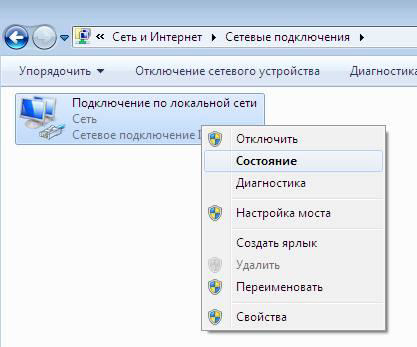
3. Натисніть кнопку Відомості.
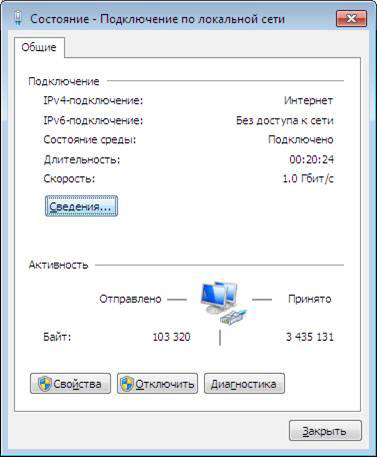
4. У вікні, що з'явиться, ви побачите рядок під назвою Фізична адреса, де вказується mac-адреса вашого обладнання.

Mac OS
1. Виберіть на робочому столі Системні Налаштування -> Мережа
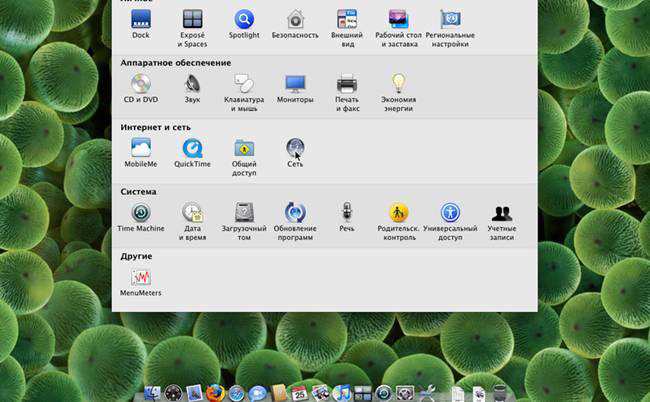
2. Далі виберіть Підключення через локальну мережу (Ethernet) -> Додатково.
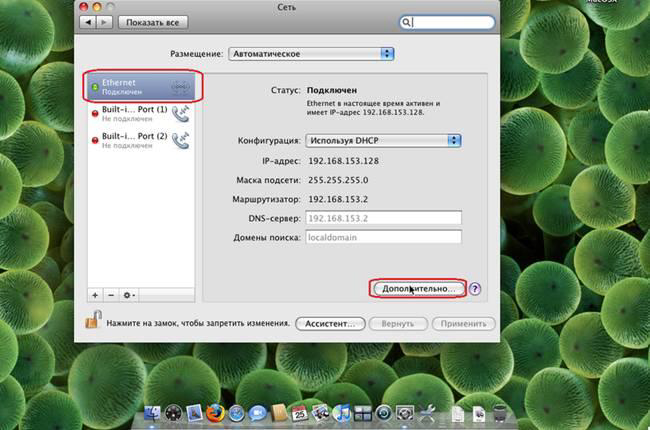
3. У вкладці Ethernet у полі Ідентифікатор Ethernet буде вказано вашу mac-адресу обладнання.
3. 1 -Або - Ябко -> Системні Налаштування -> Мережа -> W-fi -> у верхньому рядку буде точка до якої ви підключені. праворуч кнопка докладніше -> у лівому стовпці виберіть обладнання .
Linux
1. На Рабочем столе выберите Меню -> Accessories -> Terminal Emulator.
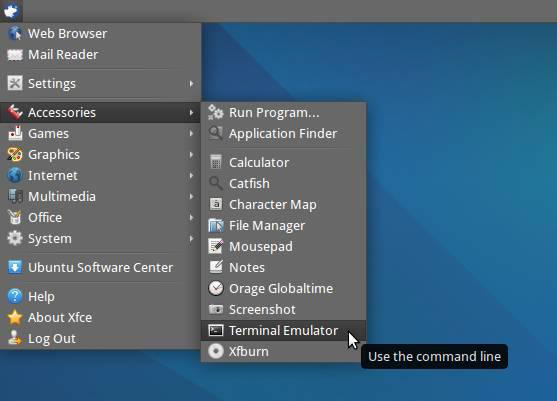
2. Введіть ifconfig. У категорії eth0, у рядку Ethernet HWaddr буде вказана mac-адреса Вашого обладнання.
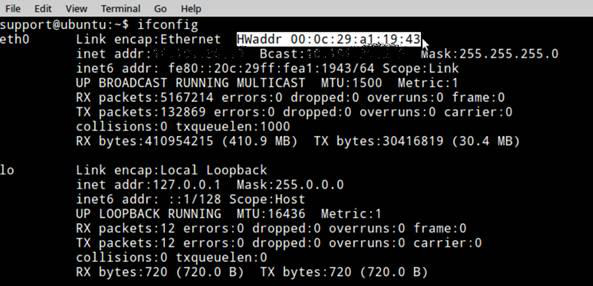
Windows
1.Зайдіть в меню «Пуск» та виберіть «Панель управління».
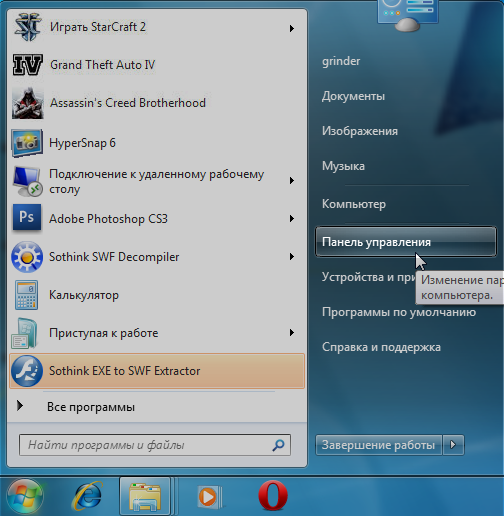
2.У розділі «Мережа та Інтернет» виберіть пункт «Перегляд стану мережі та завдань».
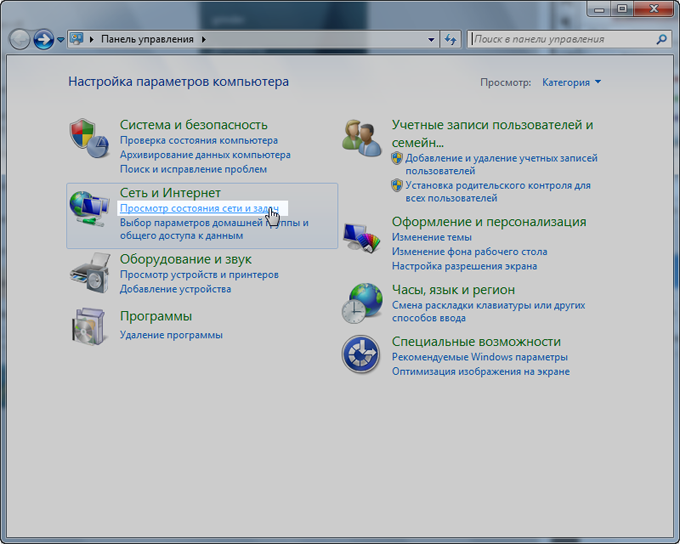
3.У лівому меню натисніть посилання «Зміна параметрів адаптера».
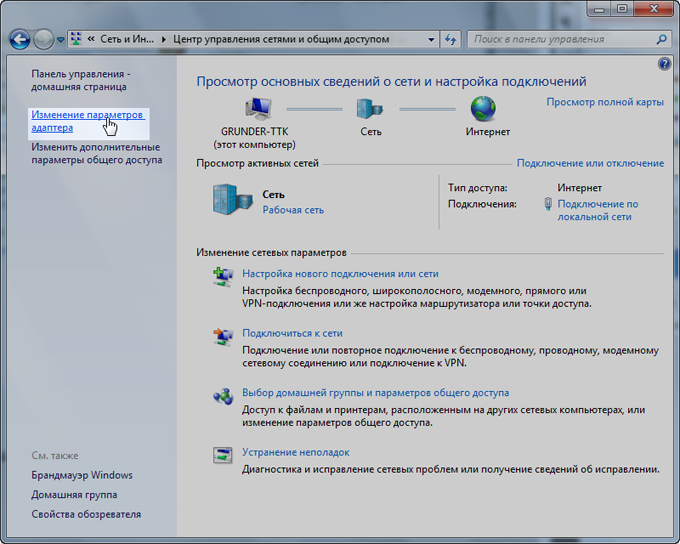
4.Выберите ваше «Подключение по локальной сети».
Если вы видите значок подключения по локальной сети, перечеркнутый красным крестом, или на нем нарисован восклицательный знак, или он отсутствует, то это означает, что соединение с сетью отсутствует или неправильно установлен сетевой адаптер. Обратитесь в службу технической поддержки.
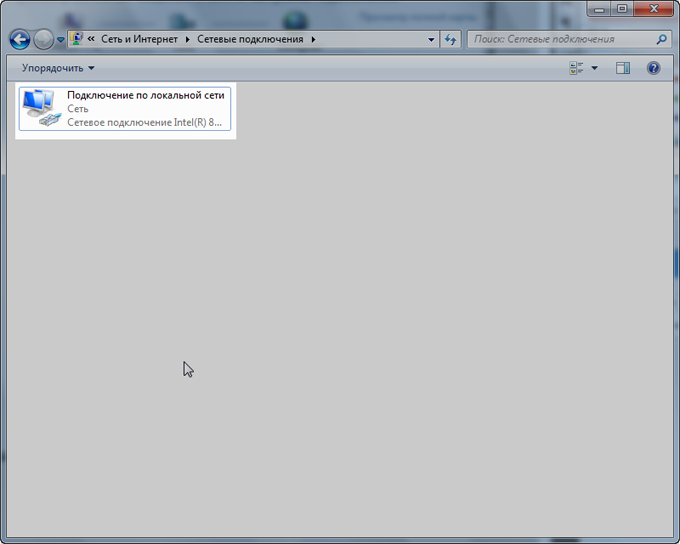
Натисніть на ньому правою кнопкою миші і в контекстному меню виберіть «Властивості».
5.Поставте галочку навпроти пункту «Протокол Інтернету версії 4», виділіть його та натисніть «Властивості».
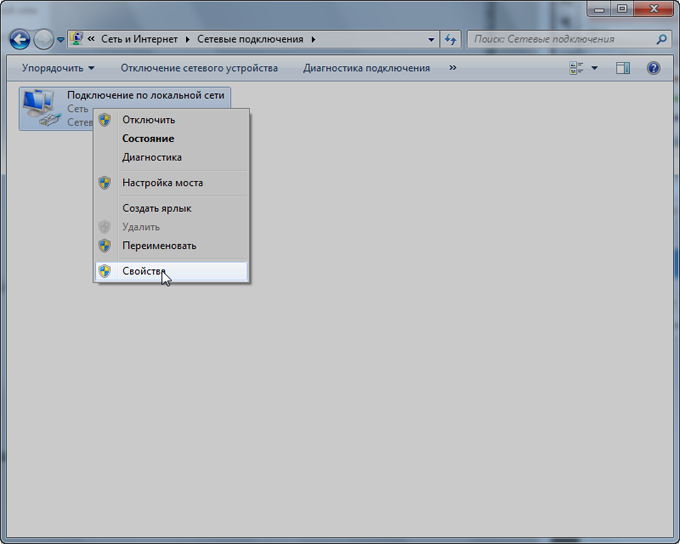
6. У вікні «Властивості: Протокол Інтернету версії 4 (TCP/IP)» встановіть один прапорець навпроти напису «Отримати IP-адреса автоматично», інша - навпроти напису «Отримати адресу DNS-сервера автоматично». Натисніть кнопку "OK".
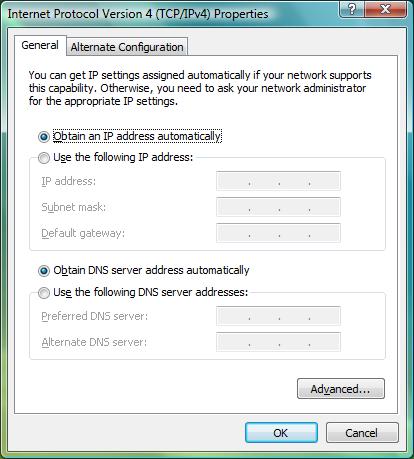
Linux Ubuntu
1.Відкриваємо налаштування мережі:
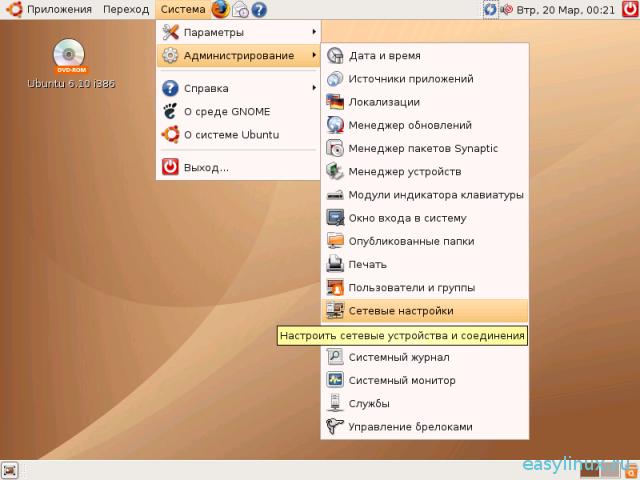
2.Вводимо пароль. Система відобразить всі мережеві з'єднання, які були визначені.

3.Вибираємо Автоматичне налаштування (DHCP) і тиснемо ОК.
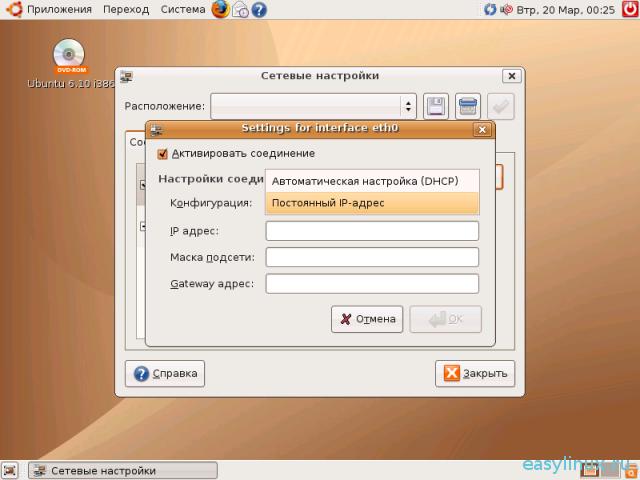
Mac OS
1.Зайдіть у «Системні налаштування».
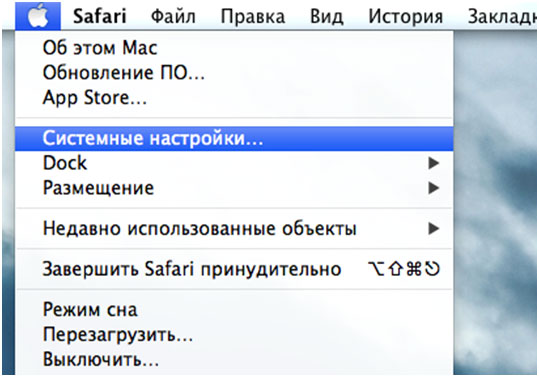
2.Виберіть «Мережа».
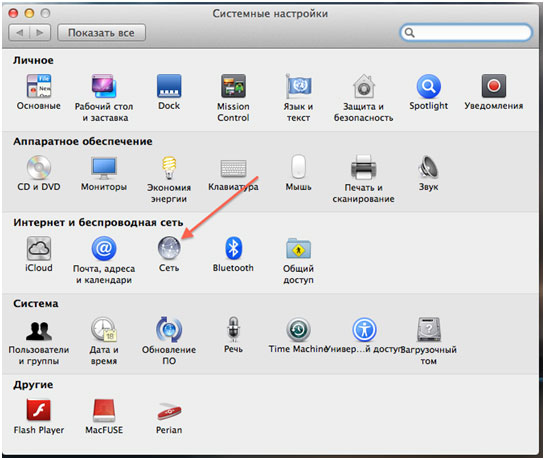
3. Зліва виберіть Ethernet - Конфігурувати, у випадаючому списку виберіть "Використовувати DHCP" і тиснемо ОК.
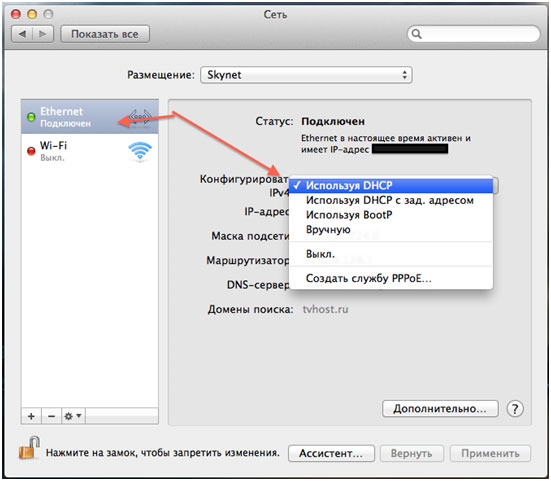
3.1 Або - Ябко -> Системні Налаштування -> Мережа -> W-fi -> у верхньому рядку буде точка до якої ви підключені. праворуч кнопка докладніше -> у лівому стовпці виберіть TCP/ip -> конфігурація ipv4 - оберіть використання dhcp